Excel proqramını çalışdırmaq
istəyiriksə aşağıdakı üsullardan istifadə edə bilərik.
Start → All Programs → Microsoft Office 2013→ Excel 2013
Start → Run (Winkey+R) bölümünə Excel yazıb Ok vurmaqla.
İşçi
stol üzərində sağ düymə → New → Microsoft Excel Worksheet seçməklə.
Start → search programs and files (proqram və sənədlərin
axtarışı) → böülmünə excel yazıb enter vurmaqla daxil ola bilərik.
İlk olaraq hər bir proqramda pəncərənin quruluş
formasını bilmək əhəmiyyətli rol oynayır ki, proqram üzərində işlədiyimiz zaman
bu məlumatlar bizə kömək olur.
1. Title bar – Başlıq çubuğu. Bu bölümdə proqramın adı yerləşir.
2. Quick Access toolbar – sürətli müraciət zolağı. Bəzi əsas komandaların
qısa yolları yerləşir.Məs: Save, Undo, Redo Menyu zolağında sağ düymədə yerləşən
Show Quick Access toolbar Above the
Ribbon komandasını aktivləşdirsək, Quick
Access toolbar zolağı ribbon zolağının yuxarısında, Show Quick Access toolbar Below the Ribbon komandasını aktivləşdirsək
isə Quick Access toolbar zolağı ribbon
zolağının aşağısında yerləşəcək.
3. Menu bar – Menyular çubuğu. Standart 8 menyu vardır. Bu menular aşağıdakılardır:
4. File – sənəd. Bu bölümdə yerləşən əmrlər vasitəsilə yeni sənəd yaratmaq,
yaddaşdakı hər hansı bir sənədi açmaq, yaddaşa vermək və ya şifrəli yaddaşa
vermək, sənədi bağlamaq və s. mümkündür.
5. Ribbon – Alətlər, Lent Zolağı. Seçilmiş menyu daxilindəki komandalar bu
zolaqda yerləşir. Əgər menyu üzərində sağ düymədə yerləşən Collapse the ribbon
(zolağı gizlətmək) komandası aktiv olarsa zolaq görüntüdə olmaz. Qısa yol olara
Ctlr+F1 düymə kombinasiyalarından da istifadə edə bilərik.
6. Name box – Ad qutusu. Bu bölümdə aktiv olan hücrənin ünvanı yerləşir.
7. Formula bar – Formul, funksiya zolağı.
Aparılan əməliyyatlar haqqında məlumat burada yerləşir. Quracağımız
funksiyaların açıqlamasını buradan görə bilərik.
8. Rows and columns headings – Sətir
və sütun başlıqları. Ötən dərslərdə qeyd etdiyimiz kimi sətir başlıqları rəqəmlər,
sütun başlıqları isə hərflərlə qeyd edilmişdir.
9. Sheet – Səhifə.
10. Horizantally scroll bar – Üfuqi sürüşdürmə çubuğu.
11. Vertically scroll bar – Şaquli
sürüşdürmə çubuğu.
12. Status bar – Vəziyyət zolağı. Seçilən sahədəki rəqəmlərin cəmi, ən kiçiyi, ən
böyüyü, ədədi ortası və s. bu zolaqda görsənir.
1. Columns – sütunlar. Sütunların sayı 16384,
hər birinin standart ölçüsü 8.43 (64pixels)–dir. Sonuncu sütuna keçid almaq
üçün Ctrl düyməsini sıxılı saxlayıb
klaviaturadan ox → işarəsini seçməliyik. Səhifədə sütunlar hərflərlə işərələnib.
2. Rows – sətirlər. Sətirlərin sayı 1048576,
hər birinin standart ölçüsü 15.00 (20pixels)–dir. Sonuncu sətrə keçid almaq
üçün isə Ctrl düyməsini sıxılı
saxlayıb klaviaturadan ↓ işarəsini seçməliyik. Sətirlər isə rəqəmlərlə işarələnir.
3. Cells – xanalar. Sətir və sütunların kəsişdiyi yerdə xanalar yerləşir. Hücrələrin
sayını bilmək üçün sətrlərin sayını sütunların sayına vurmaq lazımdır.
Aparacağımız hessablama bu formadadır =16384*1048576
Qeyd: Aktiv olan xananın ünvanı Name box (ad qutusu) bölümündə görünür.
Aktiv hücrə digərlərindən fərqli olaraq, kənarlığının
tünd rəngli olması ilə fərqlənir. Aktiv səhifəmiz worksheet, bir neçə hücrədən ibarət olan hissə blok və ya hücrələr
qrupu adlanır. Əgər sütun başlıqlarını rəqəmlərlə əvəz etmək istəyiriksə
aşağıdakı üsullardan istifadə olunur:
File (sənəd) →
Options (parametrlər) →
Formulas (formullar) R1C1 reference style
komandasını
aktivləşdirib
ok vurmalıyıq. Excel – də bir Sheet – dən digər sheet – ə keçmək üçün klaviaturanın
Ctrl və uyğun olaraq Page Up və Page Down düymələrindən istifadə
olunur. Ctrl + Home düymələrindən
istifadə etməklə A1 hücrəsinə keçmək olar.

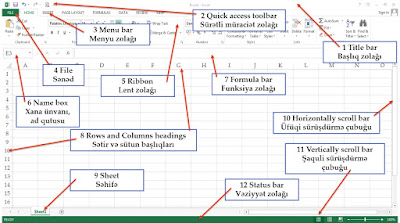
Hiç yorum yok:
Yorum Gönder